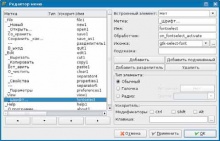- Подписка на печатную версию:
- Подписка на электронную версию:
- Подшивки старых номеров журнала (печатные версии)
LXF94:GTK+
Материал из Linuxformat.
(→Редактирование меню) |
(→Редактирование меню) |
||
| Строка 8: | Строка 8: | ||
Заготовка главного меню нашей программы содержит пункт Вид (View), однако само это меню пустое. Добавим в меню Вид новую команду Шрифт..., позволяющую выбрать шрифт для отображения текста. Щелкните правой кнопкой мыши по строке главного меню в окне формы приложения и в открывшемся контекстном меню выберите команду Правка меню... | Заготовка главного меню нашей программы содержит пункт Вид (View), однако само это меню пустое. Добавим в меню Вид новую команду Шрифт..., позволяющую выбрать шрифт для отображения текста. Щелкните правой кнопкой мыши по строке главного меню в окне формы приложения и в открывшемся контекстном меню выберите команду Правка меню... | ||
| - | [[Image:Gtk 1.JPG|left|thumb| | + | [[Image:Gtk 1.JPG|left|thumb|220px|Редактор меню Glade.]] |
Список названий пунктов меню отражает существующие между ними иерархические отношения. Сдвиг строки вправо означает переход к следующему уровню вложенности меню. С помощью кнопок Добавить и Добавить подчиненный в меню можно добавить новый пункт. При добавлении нового подчиненного пункта необходимо указать для него родительский пункт меню. Если мы потом передумаем, то с помощью клавиш навигации сможем переместить уже созданный пункт в другую группу или на другой уровень вложенности. | Список названий пунктов меню отражает существующие между ними иерархические отношения. Сдвиг строки вправо означает переход к следующему уровню вложенности меню. С помощью кнопок Добавить и Добавить подчиненный в меню можно добавить новый пункт. При добавлении нового подчиненного пункта необходимо указать для него родительский пункт меню. Если мы потом передумаем, то с помощью клавиш навигации сможем переместить уже созданный пункт в другую группу или на другой уровень вложенности. | ||
Версия 17:27, 13 марта 2008
Содержание |
Погружение в GNOME
ЧАСТЬ 8 Мы уже успели замочить ножки в океане возможностей, которые предоставляет GNOME – и сейчас самое время зайти поглубже. Андрей Боровский проверяет, теплая ли водичка.
В прошлый раз мы начали работу над демо-приложением GNOME – текстовым редактором. До сих пор в этой программе собственно «гномовского» было не так уж много: только код инициализации. На этот раз мы рассмотрим некоторые функции, относящиеся исключительно к GNOME; но сначала – немного визуального программирования.
Редактирование меню
Заготовка главного меню нашей программы содержит пункт Вид (View), однако само это меню пустое. Добавим в меню Вид новую команду Шрифт..., позволяющую выбрать шрифт для отображения текста. Щелкните правой кнопкой мыши по строке главного меню в окне формы приложения и в открывшемся контекстном меню выберите команду Правка меню...
Список названий пунктов меню отражает существующие между ними иерархические отношения. Сдвиг строки вправо означает переход к следующему уровню вложенности меню. С помощью кнопок Добавить и Добавить подчиненный в меню можно добавить новый пункт. При добавлении нового подчиненного пункта необходимо указать для него родительский пункт меню. Если мы потом передумаем, то с помощью клавиш навигации сможем переместить уже созданный пункт в другую группу или на другой уровень вложенности.
Раскрывающийся список Встроенный элемент позволяет присвоить новому пункту меню свойства одного из стандартных элементов меню (эти встроенные элементы используют пункты меню, созданные автоматически). Строка ввода Метка позволяет указать название пункта меню. Нижний дефис в названии пункта меню отмечает подчеркнутый символ, который нужно вводить в сочетании с Alt для быстрого доступа к этому пункту. Строка ввода имя позволяет указать имя объекта GtkImageMenuItem, соответствующего пункту меню. В строке ввода Обработчик указывается имя функции-обработчика сигнала activate, посылаемого командой меню. Комбинированный раскрывающийся список Иконка позволяет указать пиктограмму, которая будет отображаться рядом с командой меню. Можно загрузить собственную пиктограмму из файла либо использовать одну из стандартных пиктограмм, установленных в системе.
Для создаваемого нами пункта меню Шрифт... выберем стандартную пиктограмму gtk-select-font. Остальные элементы редактора меню нам сейчас не интересны, так что мы их опустим (читателю, как всегда, рекомендуется обратиться к документации). Щелкните кнопку OK. Теперь у нас есть новая команда меню, для которой нужно написать обработчик (функция on_fontselect_activate()). Для выбора шрифта используйте уже знакомое нам диалоговое окно GtkFontSelectionDialog. Полный код обработчика вы найдете на диске, мы на нем останавливаться не будем.